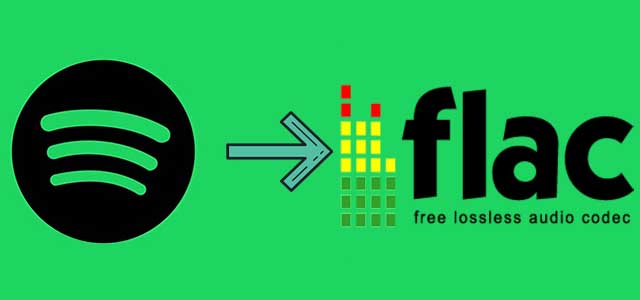
Spotify 非常適合串流音樂,但如果您想要最佳的音質呢?也許您聽說過 Hi-Res FLAC,並且想知道是否可以下載這種格式的 Spotify 歌曲。 FLAC 檔案的音質很棒,但遺憾的是,並非所有應用程式或裝置都支援它們,而且它們佔用大量儲存空間。這就是為什麼大多數串流媒體服務(包括 Spotify)預設不使用 FLAC 的原因。只有 Tidal、Qobuz 和 Bandcamp 等特定平台支援 FLAC 音訊。相反,Spotify 以 Ogg Vorbis 格式提供音樂,高級用戶的最高品質為 320kbps。儘管 Spotify 正在開發一個名為 Spotify Super Premium 的全新無損音訊級別,但它並非 FLAC,而是接近 CD 音質。
但是,如果您是音響發燒友,或希望以最高品質儲存您的 Spotify 音樂收藏,您可能正在尋找以 FLAC 格式取得 Spotify 音樂的方法。由於 Spotify 本身不支援 FLAC 下載,因此您需要一種替代方法將您喜愛的曲目轉換為這種無損格式。
第 1 部分. 我可以從 Spotify 下載 FLAC 嗎?
與專注於無損串流媒體的 Tidal 或直接銷售 FLAC 檔案的 Bandcamp 等服務不同,Spotify 更注重串流媒體效率而非純粹的音訊品質。對於大多數聽眾來說,Premium 會員可享受的 320kbps Ogg Vorbis 音質出色,堪比 AAC。雖然 Ogg Vorbis 已針對高效串流媒體進行了優化,但它仍然是一種有損格式,這意味著為了減小檔案大小,一些音訊資料會被丟棄。
Spotify 的 Ogg Vorbis vs. FLAC vs. MP3
以下是這些格式的比較細目:
| 格式 | 壓縮類型 | 音質 | 文件大小 | 設備支援 | Spotify 使用過嗎? |
| Ogg Vorbis | 有損 | 高(最高 320kbps) | 中等的 | 有限(主要是串流媒體應用) | ✅ 是的 |
| FLAC | 無損 | CD 品質或更佳 | 大的 | 中等(現在更多設備支援它) | ❌ 不 |
| MP3 | 有損 | 低於 FLAC/Ogg Vorbis | 小的 | 非常高(適用於幾乎所有設備) | ❌ 不 |
*Spotify 不支援 FLAC,因為它優先考慮更快的串流媒體和更小的檔案大小。
您可以從 Spotify 下載 FLAC 嗎?
如果您想從 Spotify 獲取 FLAC 音頻,您可能想知道從哪裡開始。雖然 Spotify 本身不支援 FLAC 下載,但您可以嘗試一些解決方法。
對於那些尋求 Spotify 最佳音訊品質(甚至 FLAC)的人:
有一些工具可以將 Spotify 的 Ogg Vorbis 串流轉換為無損 FLAC 檔案。之後,您可以將這些 FLAC 檔案傳輸到任何 MP3 播放器或使用支援 FLAC 格式的應用程式來獲得最佳音質(我們稍後會詳細討論)。操作方法如下:
- 如果您同意使用音樂轉換器: 您不妨嘗試使用 ViWizard Spotify 音樂轉換器這類 Spotify 轉 FLAC 轉換器。此應用程式能讓您以最高音質下載 Spotify 音樂,並將其轉換為 FLAC 格式。
- 如果您想在 Spotify 之外收聽 Hi-Res FLAC 音樂: 你應該查看提供 FLAC 下載的網站。這些網站允許你從其他來源(例如影片)下載並翻錄 FLAC 音訊。
一款出色的 Spotify 音樂下載器,旨在下載 Spotify 歌曲、播放清單、專輯、藝術家、播客和有聲讀物,並將其無損轉換為 MP3、FLAC、WAV、AIFF、M4A 和 M4B 格式。音質清晰如原版,所有曲目細節均保留,讓您在任何播放器或裝置上享受離線 Spotify 音樂的無縫體驗。
第 2 部分. 如何下載 Spotify 音樂並將其轉換為 FLAC
ViWizard Spotify 音樂轉換器讓您輕鬆下載 Spotify 音樂並將其轉換為無損 FLAC 檔案。您可以選擇自己喜歡的 FLAC 質量,也可以選擇其他格式,例如MP3、M4A、AIFF 和 WAV。它還允許您自訂音訊檔案的關鍵參數,例如位元率、取樣率和通道。
ViWizard 適用於高級版和免費版用戶,確保在轉換過程中保留原始音訊品質。免費版用戶可享有新增的廣告移除功能,享受流暢無阻的聆聽體驗。轉換流程非常簡單:連接您的 Spotify 帳戶,選擇所需的曲目,然後讓軟體處理轉換。轉換速度極快——比平常快 15 倍——您甚至可以使用內建媒體播放器預覽音樂檔案。
ViWizard 的直覺式介面讓初學者和經驗豐富的使用者都能輕鬆、安全且有效率地將 Spotify 音樂轉換為 FLAC。立即試用!
- 以高達 15 倍的速度極快地下載 Spotify 歌曲、播放清單、播客和有聲讀物
- 將 Spotify 無損轉換為 MP3、FLAC、WAV、AIFF、M4A 和 M4B
- 讓您在任何裝置上不受限制地離線播放 Spotify 曲目
- 在 Windows 和 macOS 上無縫運行,支援內建的 Spotify 網路播放器
步驟 1下載並安裝 ViWizard Spotify 音樂轉換器
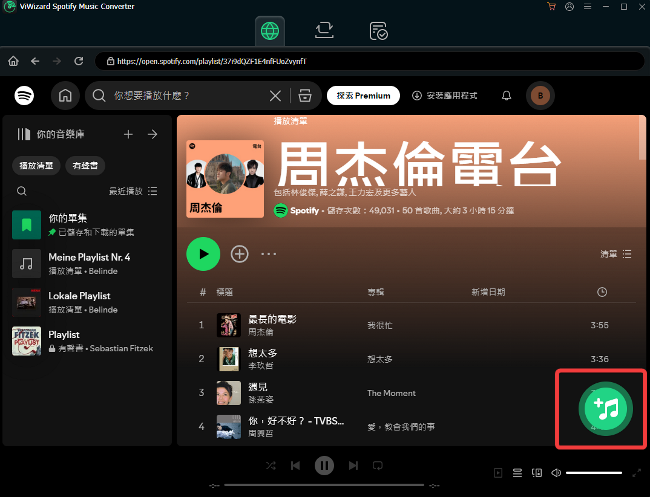
首先,下載適用於您電腦的 ViWizard Spotify 音樂轉換器。請務必選擇與您的作業系統(Windows 或 Mac)相符的版本。下載完成後,打開安裝程式並按照螢幕上的指示安裝軟體。安裝完成後,啟動 ViWizard 即可開始轉換程序。
步驟 2登入並新增 Spotify 曲目進行轉換
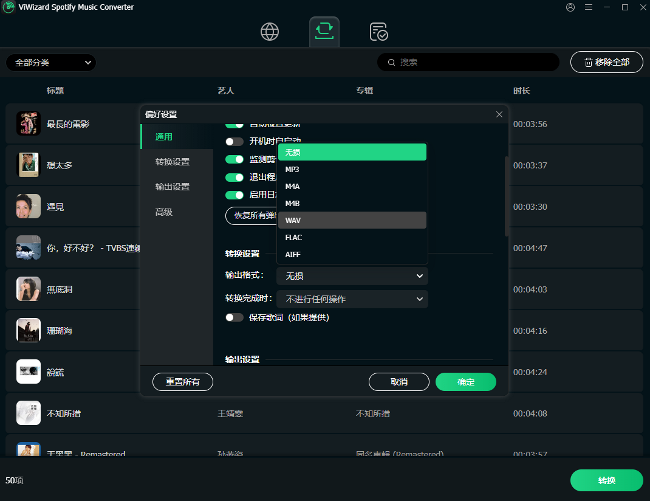
打開 ViWizard 後,使用您的 Spotify 帳戶登入即可存取您的音樂庫。瀏覽您的播放清單、專輯,或搜尋您想要轉換的喜愛歌曲。找到曲目後,點擊右下角的「+」按鈕,將其新增至 ViWizard 進行轉換。
步驟 3選擇 FLAC 作為輸出格式
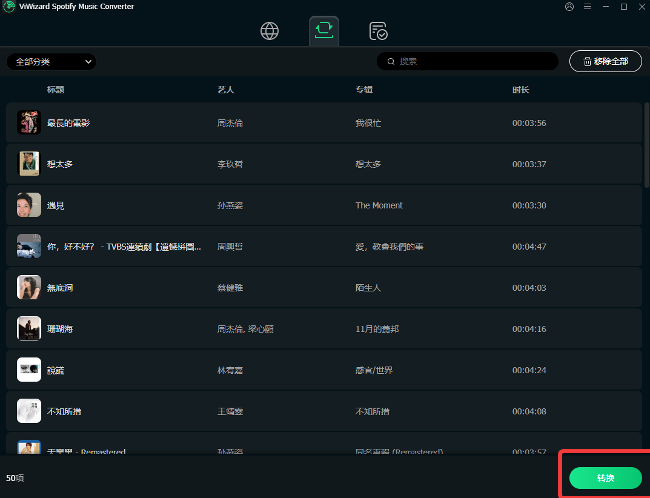
新增音軌後,請前往 ViWizard 右上角,點擊三條水平線開啟「首選項」選單。在「轉換」部分,選擇 FLAC 作為輸出格式。為了獲得最佳音質,請將位元速率設為 1,411 kbps(這是 FLAC 的標準)。您可以調整取樣率和聲道等其他設置,以確保最佳轉換品質。
步驟 4轉換並下載 Spotify 音樂
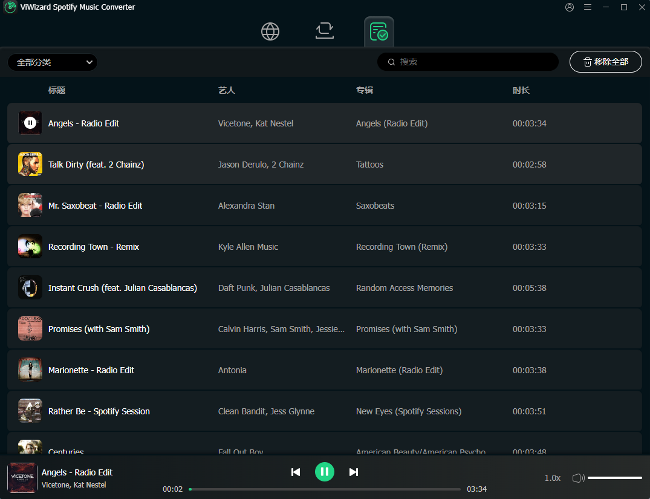
配置完成後,點選「轉換」按鈕即可開始轉換。 ViWizard 會將您的 Spotify 曲目轉換為 FLAC 格式,速度比標準轉換器快 15 倍,因此您無需等待太久。您可以監控轉換進度,轉換完成後,前往儲存轉換後 FLAC 檔案的輸出資料夾。
第 3 部分. 如何從 Spotify 翻錄 FLAC
有一些很棒的 Spotify 音樂轉換器支援 FLAC 格式。這些工具使用起來很簡單:安裝軟體,加入你的 Spotify 歌曲,選擇 FLAC 作為輸出格式,然後開始轉換過程。
1. Deezloader Remix [Window/Mac/Linux] #開源下載工具
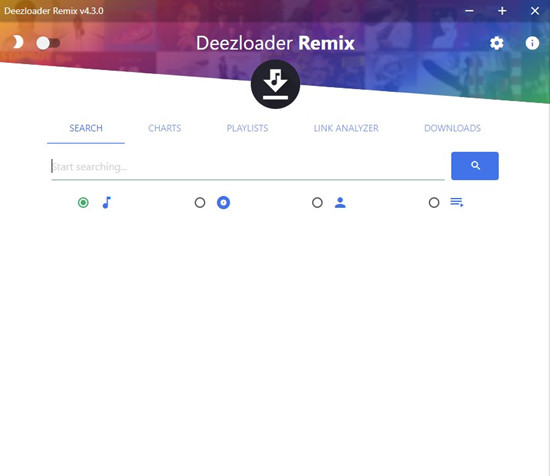
Deezloader Remix 是一款熱門工具,可將 Deezer、YouTube 等平台的音樂轉換為 FLAC 格式。它在 2020 年曾出現過一些問題,但現在已恢復正常,並且仍然可以很好地翻錄音樂。
但是,Deezloader Remix 無法直接與 Spotify 配合使用,因此對於 Spotify 用戶來說它並不那麼專業。 如果您主要使用 Spotify,ViWizard Spotify 音樂轉換器 會是更好的選擇。但如果您也需要轉換其他平台的音樂,Deezloader Remix 值得一試。
- 專輯: 包括來自 Deezer 的大量目錄,其中收錄了熱門藝術家的作品。
- 價格: 免費(開源軟體,鼓勵捐贈)
- FLAC 支援: 是(從 Deezer 下載 FLAC)
- 類型: 支持 Deezer 上的所有類型
- 設備支援: 桌面(Windows)、行動支援以及附加應用程式。
- 無 DRM: 是(下載的檔案沒有 DRM)
步驟 1 從官方網站下載並安裝Apowersoft Streaming Audio Recorder。安裝完成後,啟動程式。
步驟 2 將「系統聲音」設定為音訊來源,以確保它能夠捕捉 Spotify 的輸出。在設定中,選擇 FLAC 作為首選輸出格式。
步驟 3 點擊「錄製」按鈕,然後前往 Spotify 播放您想要捕捉的音訊。 Apowersoft 將在播放過程中開始錄製曲目。
步驟 4 捕捉音訊後,點擊「停止」。前往 Apowersoft 的“媒體庫”部分,右鍵單擊錄製的文件,選擇“開啟資料夾”,即可找到 FLAC 檔案。
- 優點:
- 免費使用並提供各種曲目和專輯。
- 直接支援 FLAC 下載。
- 開源並定期進行社群更新。
- 允許下載完整的專輯和播放清單。
- 缺點:
- 在某些地區可能會被阻止或限制。
- 非官方的,可能有安全風險。
- 不適合初學者;可能難以駕馭。
- 由於其非官方性質,存在法律問題。
2. Apowersoft Streaming Audio Recorder [Window/Mac] #錄音軟體
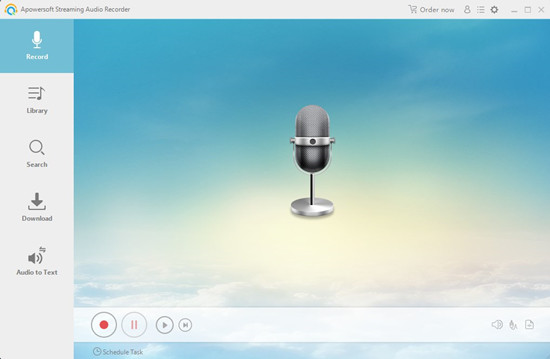
Apowersoft Streaming Audio Recorder 是另一個以 FLAC 格式錄製 Spotify 音樂的選擇。這款應用程式可讓你從 Spotify 以及其他來源(例如係統聲音或麥克風)捕捉音訊。它支援 FLAC、MP3、OGG、WMA 和 WAV,提供靈活的檔案格式選擇。
但是,Apowersoft 要求您先設定音訊來源,如果設定不正確,有時可能會導致音訊品質問題。
- 專輯:與主要串流媒體平台合作。
- 價格: 59.95 美元(終身許可證)
- FLAC 支援: 是(根據系統設定捕獲並轉換為 FLAC)
- 類型: 串流媒體服務提供所有類型的內容
- 設備支援: 桌面(Windows 和 Mac),FLAC 檔案可以傳輸到行動裝置。
- 無 DRM: 是(無需 DRM 即可捕捉音訊)
- 優點:
- 即時記錄來自任何服務的串流音訊。
- 將捕獲的音訊轉換為各種格式,包括 FLAC。
- 內建編輯器用於修剪和調整曲目。
- 介面簡單易用,適合初學者。
- 缺點:
- 即時錄音意味著需要更長的時間,因為您需要播放曲目。
- 比一些替代品更貴。
- 無需直接批量或播放清單下載。
- 免費試用限制錄音時間為 3 分鐘。
- 錄製過程中無法跳過或快轉。
步驟 1 從官方網站下載並安裝 Apowersoft Streaming Audio Recorder。安裝完成後,啟動程式。
步驟 2 將「系統聲音」設定為音訊來源,以確保它能夠捕捉 Spotify 的輸出。在設定中,選擇 FLAC 作為首選輸出格式。
步驟 3 點擊「錄製」按鈕,然後前往 Spotify 播放您想要捕捉的音訊。 Apowersoft 將在播放過程中開始錄製曲目。
步驟 4 捕捉音訊後,點擊「停止」。前往 Apowersoft 的“媒體庫”部分,右鍵單擊錄製的文件,選擇“開啟資料夾”,即可找到 FLAC 檔案。
3. Joyoshare VidiKit [Window/Mac] #錄音軟體
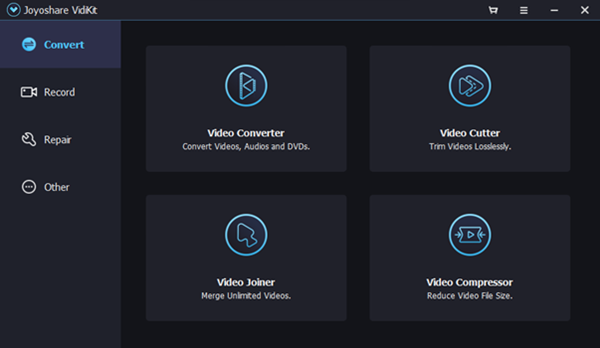
Joyoshare VidiKit 是一款多功能工具,可用於音訊和視訊轉換。它還可以捕獲 Spotify 音樂並將其轉換為 FLAC、MP3、WAV 和其他格式。它是一款多功能工具。
- 專輯: 與主要串流媒體平台合作。
- 價格: 15.95 美元(每月許可證,可免費試用)
- FLAC 支援: 是(支援可自訂設定的 FLAC)
- 類型: 適用於支援服務上的所有類型。
- 設備支援: 桌面(Windows 和 Mac),可傳輸到行動裝置的檔案。
- 無 DRM: 是(在轉換過程中刪除 DRM)
步驟 1 從官方網站下載並安裝Joyoshare VidiKit。啟動應用程式並選擇“錄音機”模組。
步驟 2 在設定中,選擇 FLAC 作為輸出格式。按一下“確定”儲存設定。
步驟 3 點擊“錄製”,然後前往 Spotify 並開始播放您想要錄製的歌曲。 Joyoshare 將開始即時錄製音訊。
步驟 4 錄製完成後,再次點選「錄製」即可停止。錄製的音訊將自動以 FLAC 格式儲存到您指定的資料夾中。
- 優點:
- 即時擷取串流音訊並將其轉換為 FLAC。
- 支援各種音訊格式輸出,包括 FLAC。
- 位元率和取樣率的高度客製化選項。
- 直覺、適合初學者的介面。
- 缺點:
- 即時錄製過程比直接下載慢。
- 免費試用限制使用一定數量的錄音。
- 不支援一次性批量下載或播放清單下載。
- 錄製期間佔用大量電腦資源。
| 工具 | 價格 | FLAC 支持 | 類型 | 設備支援 | 無 DRM | 優點 | 缺點 |
|---|---|---|---|---|---|---|---|
| 開源下載工具 | 自由的 | 是的 | Deezer 的所有流派 | 桌面(Windows) | 是的 | 免費、開源、FLAC 下載 | 區域封鎖、安全風險、設置困難 |
| 串流音訊錄製器 | 39.95 美元 | 是的 | 所有類型 | 桌面(Windows、Mac) | 是的 | 即時捕捉、編輯工具 | 速度慢(即時),無批次下載 |
| 音訊錄製器與轉換工具 | 39.95 美元 | 是的 | 所有類型 | 桌面(Windows、Mac) | 是的 | 高度客製化,易於使用 | 即時、無批量下載、資源密集型 |
第 4 部分. 如何在 Spotify 上播放 FLAC 本機檔案(FLAC 轉 MP3)
FLAC 檔案以其出色的音質而聞名,但 Spotify 無法直接播放它們。要在 Spotify 上收聽 FLAC 音樂,您需要將其轉換為 Spotify 支援的格式,例如 MP3、M4A 或 MP4。
FLAC 檔案轉換完成後,將其新增至 Spotify 非常簡單。只需前往 Spotify 的“設定”,啟用“本機檔案”選項,然後新增包含轉換後檔案的資料夾即可。轉換後的檔案將出現在您的 Spotify 資料庫中,您可以像播放其他曲目一樣播放它們。
註: 要在手機上收聽這些本地文件,請確保您擁有 Premium 帳戶,並且您的桌面設備和行動裝置都連接到同一個 Wi-Fi。然後,透過 Spotify 的本機檔案同步功能將檔案同步到您的手機。
第 5 部分. 如何將 FLAC 傳輸到其他裝置播放
要在 iPhone、iPad、iPod 或 Android 等行動裝置上播放 FLAC 音樂,您需要將檔案從電腦中移出。以下是針對不同設備的操作方法。
適用於 iPhone、iPad 或 iPod:
步驟 1 使用 USB 連接線將您的 iPhone、iPad 或 iPod 連接到電腦,然後開啟 iTunes(或 macOS Catalina 及更高版本上的 Finder)。
步驟 2 將轉換後的檔案拖曳到 iTunes(或 Finder)中。從清單中選擇您的設備,然後點擊「同步音樂」將檔案傳輸到您的裝置。
Step 3 同步完成後,開啟 iPhone、iPad 或 iPod 上的「音樂」應用程式。轉換後的曲目已準備好播放。
對於 Android 設備:
步驟 1 確保您的 FLAC 檔案在電腦上井然有序,以便於傳輸。
步驟 2 使用 USB 連接線將 Android 裝置連接到電腦。在 Android 裝置上啟用「檔案傳輸」模式。
步驟 3 打開電腦上的 Android 儲存資料夾,然後將轉換後的音樂檔案複製到「音樂」資料夾(或您選擇的其他資料夾)。
步驟 4 在 Android 上開啟您喜歡的音樂播放器,您將能夠以新格式收聽傳輸的 FLAC 曲目。
專業提示: 最佳 FLAC MP3 播放器或應用
如果您想充分享受 FLAC 文件,使用正確的 MP3 播放器或媒體應用程式至關重要。
1. Astell & Kern SP3000T
The Astell & Kern SP3000T 是一款音質卓越的高階便攜式音樂播放器。其混合放大系統融合了數位放大器和電子管放大器,帶來無與倫比的豐富音訊體驗。售價 3,000 美元,它採用復古真空管,音質更佳,並配備明亮的 5.5 吋觸控螢幕。雖然笨重笨重,但它為追求高保真音樂的人士提供了卓越的音訊體驗。
步驟 1 將 FLAC 檔案傳輸到裝置。您可以使用 USB 連接線將 Astell & Kern SP3000T 連接到電腦,或插入 microSD 卡來儲存檔案。或者,您也可以使用 microSD 讀卡機直接傳輸。
步驟 2 打開裝置上的“音樂”應用程式。開機後,應用程式會自動掃描音樂檔案。如有需要,請導航至“專輯”或“歌曲”部分,找到您的 FLAC 檔案。
步驟 3 播放 FLAC 音樂,音質清晰震撼。 SP3000T 的混合擴大機增強了動態範圍,帶來更飽滿、更沉浸的聆聽體驗。直覺的觸控屏,導航便捷。
2. Foobar2000
Foobar2000 是一款多功能音訊播放器,適用於 Windows、iOS、Android 和 macOS。它支援 FLAC 格式,並提供可自訂的介面和強大的標記工具。
步驟 1 在您的裝置上下載並安裝 Foobar2000。對於 Windows 用戶,請訪問官方網站,下載最新版本,然後按照安裝提示操作。對於行動裝置用戶,請從 Google Play 商店或 App Store 安裝。
步驟 2 打開應用程式並匯入你的 FLAC 檔案。在 Windows 系統中,將 FLAC 檔案拖曳到應用程式中,或使用「檔案」>「新增檔案」選項。在行動裝置上,點擊「+」圖示從本機儲存或雲端服務新增音樂。
步驟 3 播放 FLAC 文件,享受高保真音效。 Foobar2000 支援自訂位元速率和取樣率等輸出設定。
結論
如今,FLAC 檔案幾乎可以在所有裝置上播放。透過 ViWizard Spotify 音樂轉換器,您可以下載並將喜愛的 Spotify 歌曲轉換為無損 FLAC,以便隨時隨地收聽。之後,您就可以在支援 FLAC 格式的音訊播放器上收聽 Spotify 歌曲,例如 VLC Media Player、Winamp、iTunes 等。
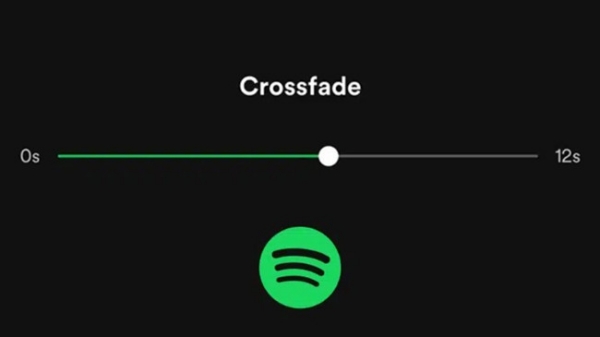
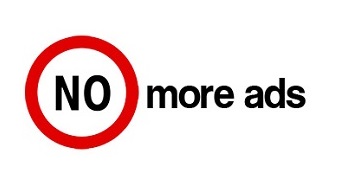

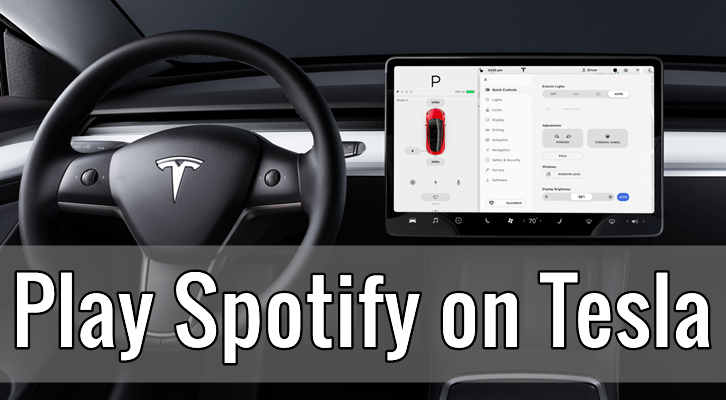


發表評論 (0)